day1-python简介+安装
Python 简介
Python 是一个高层次的结合了解释性、编译性、互动性和面向对象的脚本语言。
Python 的设计具有很强的可读性,相比其他语言经常使用英文关键字,其他语言的一些标点符号,它具有比其他语言更有特色语法结构。
Python 是一种解释型语言: 这意味着开发过程中没有了编译这个环节。类似于PHP和Perl语言。
Python 是交互式语言: 这意味着,您可以在一个Python提示符,直接互动执行写你的程序。
Python 是面向对象语言: 这意味着Python支持面向对象的风格或代码封装在对象的编程技术。
Python 是初学者的语言:Python 对初级程序员而言,是一种伟大的语言,它支持广泛的应用程序开发,从简单的文字处理到 WWW 浏览器再到游戏。
Python 特点
1.易于学习:Python有相对较少的关键字,结构简单,和一个明确定义的语法,学习起来更加简单。
2.易于阅读:Python代码定义的更清晰。
3.易于维护:Python的成功在于它的源代码是相当容易维护的。
4.一个广泛的标准库:Python的最大的优势之一是丰富的库,跨平台的,在UNIX,Windows和Macintosh兼容很好。
5.互动模式:互动模式的支持,您可以从终端输入执行代码并获得结果的语言,互动的测试和调试代码片断。
6.可移植:基于其开放源代码的特性,Python已经被移植(也就是使其工作)到许多平台。
7.可扩展:如果你需要一段运行很快的关键代码,或者是想要编写一些不愿开放的算法,你可以使用C或C++完成那部分程序,然后从你的Python程序中调用。
8.数据库:Python提供所有主要的商业数据库的接口。
9.GUI编程:Python支持GUI可以创建和移植到许多系统调用。
10.可嵌入: 你可以将Python嵌入到C/C++程序,让你的程序的用户获得"脚本化"的能力。
Python 环境搭建
本章节我们将向大家介绍如何在本地搭建Python开发环境。
Python可应用于多平台包括 Linux 和 Mac OS X。
你可以通过终端窗口输入 "python" 命令来查看本地是否已经安装Python以及Python的安装版本。
- Unix (Solaris, Linux, FreeBSD, AIX, HP/UX, SunOS, IRIX, 等等。)
- Win 9x/NT/2000
- Macintosh (Intel, PPC, 68K)
- OS/2
- DOS (多个DOS版本)
- PalmOS
- Nokia 移动手机
- Windows CE
- Acorn/RISC OS
- BeOS
- Amiga
- VMS/OpenVMS
- QNX
- VxWorks
- Psion
- Python 同样可以移植到 Java 和 .NET 虚拟机上。
Python下载
Python最新源码,二进制文档,新闻资讯等可以在Python的官网查看到:
Python官网:http://www.python.org/
你可以在以下链接中下载 Python 的文档,你可以下载 HTML、PDF 和 PostScript 等格式的文档。
Python文档下载地址:www.python.org/doc/
Python安装
Python已经被移植在许多平台上(经过改动使它能够工作在不同平台上)。
您需要下载适用于您使用平台的二进制代码,然后安装Python。
如果您平台的二进制代码是不可用的,你需要使用C编译器手动编译源代码。
编译的源代码,功能上有更多的选择性, 为python安装提供了更多的灵活性。
以下为不同平台上安装Python的方法:
Unix & Linux 平台安装 Python:
以下为在Unix & Linux 平台上安装 Python 的简单步骤:
- 打开WEB浏览器访问http://www.python.org/download/
- 选择适用于Unix/Linux的源码压缩包。
- 下载及解压压缩包。
- 如果你需要自定义一些选项修改Modules/Setup
- 执行 ./configure 脚本
- make
- make install
执行以上操作后,Python会安装在 /usr/local/bin 目录中,Python库安装在/usr/local/lib/pythonXX,XX为你使用的Python的版本号。
Window 平台安装 Python:
以下为在 Window 平台上安装 Python 的简单步骤:
- 打开WEB浏览器访问http://www.python.org/download/
- 在下载列表中选择Window平台安装包,包格式为:python-XYZ.msi 文件 , XYZ 为你要安装的版本号。
- 要使用安装程序 python-XYZ.msi, Windows系统必须支持Microsoft Installer 2.0搭配使用。只要保存安装文件到本地计算机,然后运行它,看看你的机器支持MSI。Windows XP和更高版本已经有MSI,很多老机器也可以安装MSI。
- 下载后,双击下载包,进入Python安装向导,安装非常简单,你只需要使用默认的设置一直点击"下一步"直到安装完成即可。
MAC 平台安装 Python:
最近的Macs系统都自带有Python环境,你也可以在链接 http://www.python.org/download/ 上下载最新版安装。
环境变量配置
程序和可执行文件可以在许多目录,而这些路径很可能不在操作系统提供可执行文件的搜索路径中。
path(路径)存储在环境变量中,这是由操作系统维护的一个命名的字符串。这些变量包含可用的命令行解释器和其他程序的信息。
Unix或Windows中路径变量为PATH(UNIX区分大小写,Windows不区分大小写)。
在Mac OS中,安装程序过程中改变了python的安装路径。如果你需要在其他目录引用Python,你必须在path中添加Python目录。
在 Unix/Linux 设置环境变量
- 在 csh shell: 输入
setenv PATH "$PATH:/usr/local/bin/python"
, 按下"Enter"。
- 在 bash shell (Linux): 输入
export PATH="$PATH:/usr/local/bin/python"
,按下"Enter"。
- 在 sh 或者 ksh shell: 输入
PATH="$PATH:/usr/local/bin/python"
, 按下"Enter"。
注意: /usr/local/bin/python 是 Python 的安装目录。
在 Windows 设置环境变量
在环境变量中添加Python目录:
在命令提示框中(cmd) : 输入
path=%path%;C:\Python
按下"Enter"。
注意: C:\Python 是Python的安装目录。
也可以通过以下方式设置:
- 右键点击"计算机",然后点击"属性"
- 然后点击"高级系统设置"
- 选择"系统变量"窗口下面的"Path",双击即可!
- 然后在"Path"行,添加python安装路径即可,所以在后面,添加该路径即可。 ps:记住,路径直接用分号";"隔开!
- 最后设置成功以后,在cmd命令行,输入命令"python",就可以有相关显示。
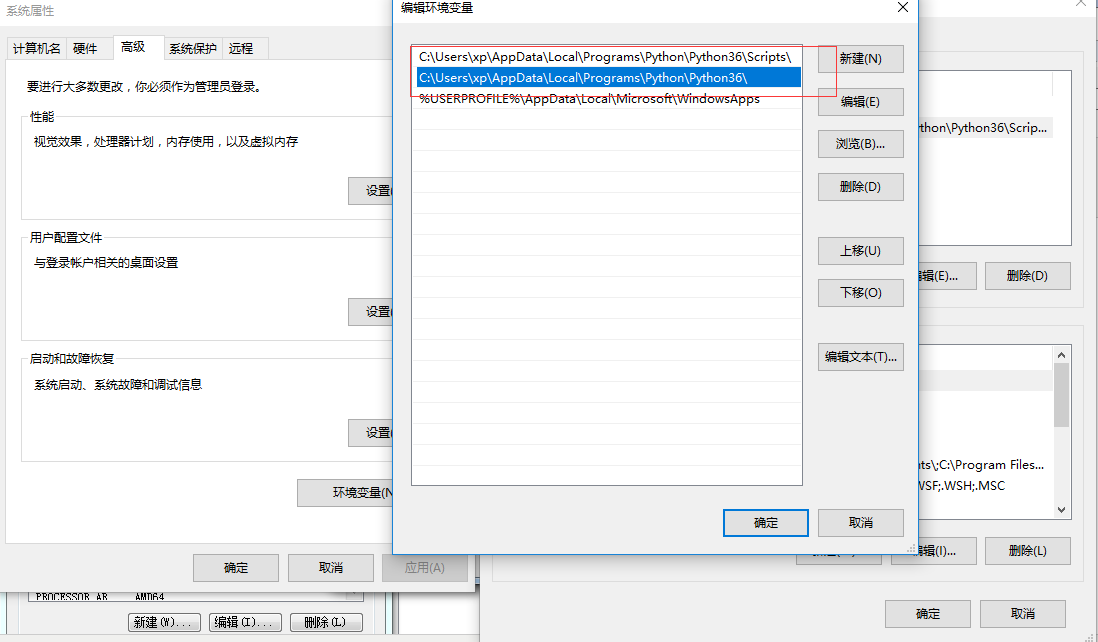
Python 环境变量
下面几个重要的环境变量,它应用于Python:
| 变量名 | 描述 |
|---|---|
| PYTHONPATH | PYTHONPATH是Python搜索路径,默认我们import的模块都会从PYTHONPATH里面寻找。 |
| PYTHONSTARTUP | Python启动后,先寻找PYTHONSTARTUP环境变量,然后执行此文件中变量指定的执行代码。 |
| PYTHONCASEOK | 加入PYTHONCASEOK的环境变量, 就会使python导入模块的时候不区分大小写. |
| PYTHONHOME | 另一种模块搜索路径。它通常内嵌于的PYTHONSTARTUP或PYTHONPATH目录中,使得两个模块库更容易切换。 |
运行Python
有三种方式可以运行Python:
1、交互式解释器:
你可以通过命令行窗口进入python并开在交互式解释器中开始编写Python代码。
你可以在Unix,DOS或任何其他提供了命令行或者shell的系统进行python编码工作。
windows下
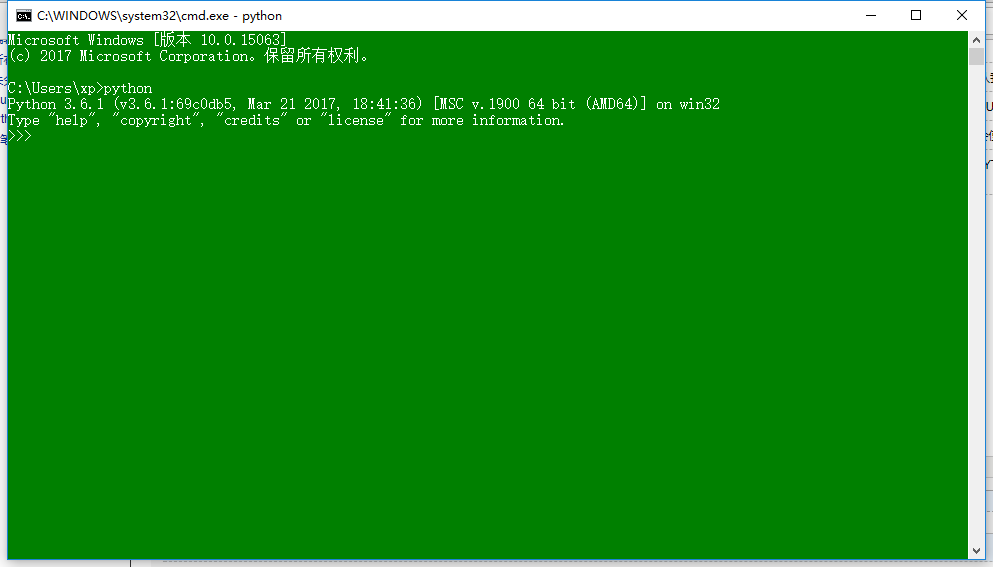
linux下

以下为Python命令行参数:
| 选项 | 描述 |
|---|---|
| -d | 在解析时显示调试信息 |
| -O | 生成优化代码 ( .pyo 文件 ) |
| -S | 启动时不引入查找Python路径的位置 |
| -V | 输出Python版本号 |
| -X | 从 1.6版本之后基于内建的异常(仅仅用于字符串)已过时。 |
| -c cmd | 执行 Python 脚本,并将运行结果作为 cmd 字符串。 |
| file | 在给定的python文件执行python脚本。 |
2、命令行脚本
在你的应用程序中通过引入解释器可以在命令行中执行Python脚本,如下所示:
windows下
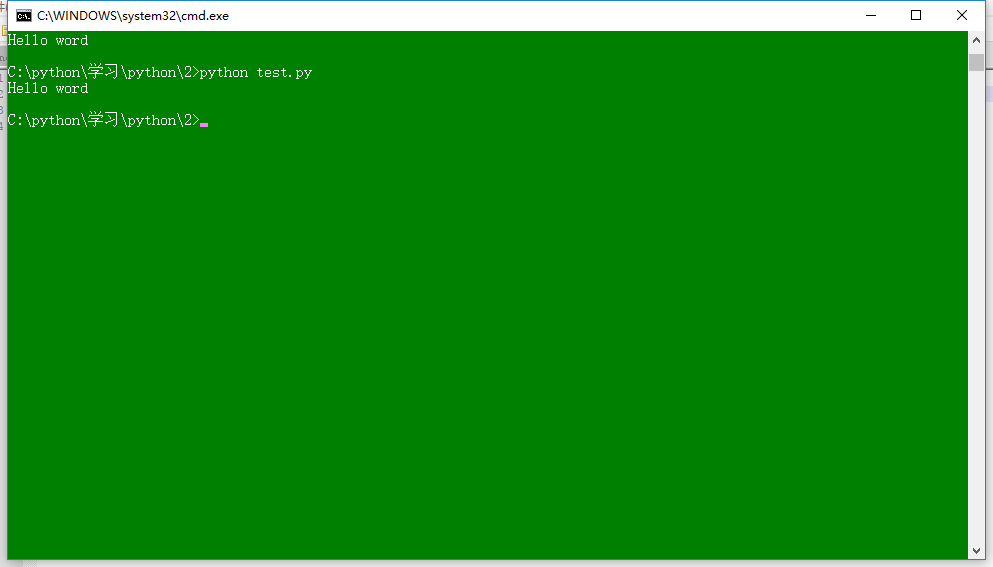
linux下
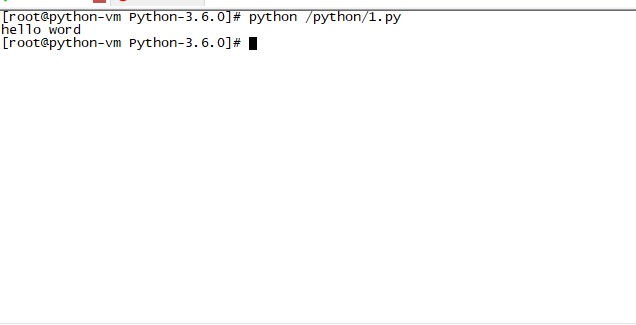
3、集成开发环境(IDE:Integrated Development Environment): PyCharm
PyCharm 是由 JetBrains 打造的一款 Python IDE,支持 macOS、 Windows、 Linux 系统。
PyCharm 功能 : 调试、语法高亮、Project管理、代码跳转、智能提示、自动完成、单元测试、版本控制……
PyCharm 下载地址 : https://www.jetbrains.com/pycharm/download/

第一个Python程序
linux下写咱们的第一个python程序 打印输出 “hello word”,程序如下:
#!/usr/bin/env python
print "hello word"
运行结果:

python入门学习完毕,接下来开始正式进入python之门,加油自己!!
day1-python简介+安装的更多相关文章
- day1 python简介和入门
Linux的yum依赖自带Python,为防止错误,此处更新其实就是再安装一个Python: 安装Python 1.下载安装包 https://www.python.org/downloads ...
- 【Python①】python简介,安装以及配置
今天开始学习python,将一些心得和知识点记录下来,如有疏漏或表达问题,欢迎指正.后面所有代码均为Python 3.3.2版本(运行环境:Windows7)编写. 附:2014年8月TIOBE编程语 ...
- PYTHON简介及安装
Python简介 Python是一种广泛使用的高层次,通用,解释,动态编程语言.它的设计理念强调代码的可读性,它的语法允许程序员表达更少的代码的概念比将在可能语言如C ++或Java.该语言提供旨在使 ...
- python学习之路-1 python简介及安装方法
python简介 一种面向对象.解释型计算机程序设计语言,由Guido van Rossum于1989年发明,第一个公开发行版发行于1991年. 目前最新版本为3.5.1,发布于2015年12月07日 ...
- Python学习笔记 - day1 - 概述及安装
Python概述 Python是一种计算机程序设计语言.我们平时已经听说过很多种流行的编程语言,比如非常难学的C语言,非常流行的Java语言,适合网页编程的JavaScript语言等等. Python ...
- Python 3 mysql 简介安装
Python 3 mysql 简介安装 一.数据库是什么 1. 什么是数据库(DataBase,简称DB) 数据库(database,DB)是指长期存储在计算机内的,有组织,可共享的数据的集合.数据 ...
- python简介及详细安装方法
1.Python简介 1.1 Python是什么 相信混迹IT界的很多朋友都知道,Python是近年来最火的一个热点,没有之一.从性质上来讲它和我们熟知的C.java.php等没有什么本质的区别,也是 ...
- 1、Python简介与Python安装
一.Python简介: Python 是一个高层次的结合了解释性.编译性.互动性和面向对象的脚本语言. Python的创始人为吉多·范罗苏姆(Guido van Rossum)少数几个不秃头的语言创始 ...
- python day1 python介绍,安装及运算符
目录 python day1 1. 不同编程语言的对比 2. 为什么学python? 3. python的种类 4. python的安装(windows系统) 5. 导入模块或包 6. pyc文件 7 ...
- python简介与安装
Python简介和环境搭建 于 20世纪80年代末,Guido van Rossum发明了Python,初衷据说是为了打发圣诞节的无趣.1991年首次发布,是ABC语言的继承,同时也是一种脚本语言.取 ...
随机推荐
- 关于ES6的一些新特性的学习
一.关于变量 ES5 1.只有全局作用域变量和函数作用域变量 2.“变量提升”(当程序进入一个新的函数时,会将该函数中所有的变量的声明放在函数开始的位置.仅仅会提升变量的声明,不会提升变量的赋值) E ...
- Corrupted Metadata/failed to mount /sysroot
公司电脑CentOS系统突然断电,开机后,无法进入系统.查看系统log如下: mount: mount /dev/mapper/cl-root on /sysroot failed:Structure ...
- AtCoder Regular Contest 100 Equal Cut
Equal Cut 思路: 枚举中间那个分界点,然后两边找使得切割后差值最小的点,这个可以用双指针 代码: #include<bits/stdc++.h> using namespace ...
- thinkphp5的Auth权限认证实战
thinkphp5的Auth权限认证实战 一.总结 一句话总结:基于角色的权限管理(真正做一遍,就会发现很简单,不然一直都是半懂不懂的) 角色 权限 真正做一遍,就会发现很简单,不然一直都是半懂不懂的 ...
- ThinkPHP表单自动验证(注册功能)
控制器中: 模型中: 视图中:
- C# wave mp3 播放器探寻
C# wave mp3 播放器探寻 最近无聊,想听听歌曲.可怜新电脑上歌曲就两三首,要听其它的就得在旧电脑上播放.可是,那台古董但不失健壮的本本被老婆无情的霸占了.无奈. 思来想去,得,写个程序播 ...
- Vue.js示例:文本编辑器。使用_.debounce()反抖动函数
Markdown编辑器 https://cn.vuejs.org/v2/examples/index.html 新知识: Underscore.js库 用于弥补标准库,方便了JavaScript的编程 ...
- HDOJ-1156 Brownie Points II 线段树/树状数组(模板)
http://acm.hdu.edu.cn/showproblem.php?pid=1156 在一张二位坐标系中,给定n个点的坐标,玩一个划线游戏(线必须穿过点),Stan先手画一条垂直的线,然后Ol ...
- 集合 (set)
set 是一个无序不重复的元素集,集合跟字典是无序的,不支持索引 创建集合: 第一种方式:通过{ }创建 >>> num={1,2,3,4,3,3,1} >>> n ...
- 排座椅(洛谷P1056)
题目描述 上课的时候总会有一些同学和前后左右的人交头接耳,这是令小学班主任十分头疼的一件事情.不过,班主任小雪发现了一些有趣的现象,当同学们的座次确定下来之后,只有有限的D对同学上课时会交头接耳. 同 ...
